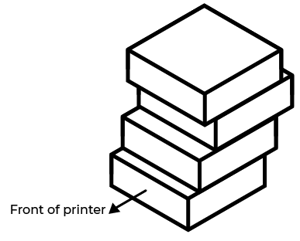Esto es una continuación del artículo Como arreglar desplazamiento de capa.
Si aún no lo has leído, échale un vistazo primero, verás porque se ocasiona y verás otras formas de arreglarlo. Como arreglar desplazamiento de capa.
1: Limpieza y lubricación
2: Comprobar paralelismo
3: Ajustar tensión de las correas
4: Ajuste de los tornillos de fijación
5: Cambiar el motor de paso
6: Cambiar el driver de Y
Limpia la superficie de las guías con un trozo de papel, aplica un poco de aceite lubricante y mueve el carro de X para adelante y hacía atrás repetidas veces.

Observación: Puedes adquirir nuestro kit de mantenimiento en nuestra web: Kit de mantenimiento BCN3D Sigma
Si necesitas más información sobre como limpiar los ejes, consulta esta guía: Como limpiar y lubricar los ejes (BCN3D Sigma)
Coloca los cabezales de impresión a los lados del carro y lleva el carro a la parte delantera de la impresora, de modo que puedas verificar la distancia entre el cabezal de impresión y la estructura de la impresora en ambos lados.

Si un cabezal toca la estructura de la impresora antes que otro, consulta esta guía para solucionar este problema:
Como comprobar y solucionar paralelismo de los carros (BCN3D Sigma)
3. Ajustar tensión de las correas
Observación: Si escuchas un chasquido proveniente de estas poleas, contacta con el equipo de soporte de BCN3D: formulario de contacto.
5: Cambiar el motor de paso de Y
Si notas una resistencia mecánica en el carro de X mientras lo mueves manualmente hacia adelante y hacia atrás, el motor de paso de Y puede que este bloqueado. Sigue los siguientes pasos para verificar si el motor de paso es el problema:
1. Apaga y desconecta de la corriente la impresora
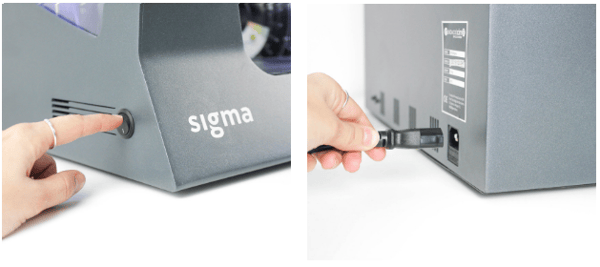
2. Saca las correas del soporte del eje Y y comprueba el movimiento de los railes. Si el carro de Y se mueve con suavidad, lo más probable es que el problema esté en el motor de paso.

3. Puedes verificar la resistencia del motor de paso girando manualmente la polea para ver si está bloqueado. A veces, el driver puede ser la causa de este problema, por lo que también debes verificar el movimiento del motor de paso después de apagar la impresora.
Si el motor de paso esta bloqueado tendrás que cambiarlo por una unidad nueva. Consulta esta guía para saber como hacerlo:
Como cambiar el motor de Y (BCN3D Sigma)
6: Cambiar el driver de Y
El driver controla el motor de Y, si no funciona correctamente puede hacer que el motor se comporte de manera irregular. Normalmente esto ocasiona desplazamiento de capas, para comprobar que el problema se produce por el driver, sigue estos pasos:
1. Apaga y desconecta de la corriente la impresora.
2. Intercambia el driver de Y por uno de los drivers de extrusión.
Observación: Si quieres más detalles de como intercambiar o cambiar los drivers, échale un vistazo a esta guía:
Como cambiar el driver del motor de extrusión (BCN3D Sigma).
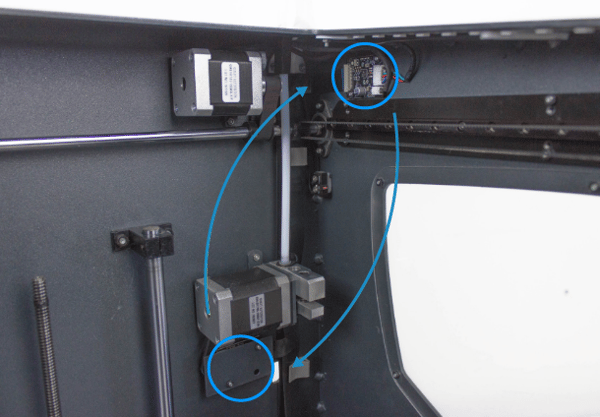
3. Intenta imprimir y comprueba si el problema continúa; si el problema se resuelve, deberás obtener un nuevo driver para reemplazar el defectuoso.
Foro de la comunidad
Este artículo no soluciona tu problema? Échale un vistazo a nuestro foro de la comunidad para más información.
Es importante mantener tu impresora en buenas condiciones para sacarle el mejor partido. En esta tabla puedes encontrar una lista con los procedimientos para realizar el mantenimiento de los extrusores y con que frecuencia se deben hacer.
![]() Lleva tus desechos electrónicos a un servicio autorizado. Échale un vistazo a como lo hacemos en BCN3D
Lleva tus desechos electrónicos a un servicio autorizado. Échale un vistazo a como lo hacemos en BCN3D
|
Puedes ayudarnos a mejorar la Knowledge Base de BCN3D. Si crees que nos estamos olvidando algún paso o encuentras algún error, por favor usa este formulario y háznoslo saber. Formulario :) |